Apple Watch — это лучшие умные часы для iPhone. Именно из-за глубины интеграции 2х девайсов пользователи смартфонов Apple отдают предпочтение часам компании. С учетом, что их внешний вид почти не меняется из поколения в поколение, а аккумуляторная батарея изнашивается не так сильно, как в смартфоне, многие пользуются ими не один и даже не два года.
Как перезагрузить Apple Watch

Перезагрузка помогает ускорить Apple Watch на некоторое время время.
Самый простой способ немного встряхнуть часы достаточно банальный — простая перезагрузка. Вы можете подумать, что это все ерунда, но это не так. При перезагрузке система освобождает оперативку и закрывает все запущенные приложения. Поэтому в ситуации, когда вы сами этого не делаете, то перезагрузка может быть достаточно эффективной. Для того чтобы перезапустить часы от Applе любого поколения, нужно:
- Задержать боковую кнопку до появления 3х слайдеров на экране.
- Провести по слайдеру выключения.
- Через несколько минут зажмите боковую клавишу для включения часов.
Обратите внимание, что если часы стоят на зарядке, то выполнить перезагрузку не выйдет. И держать их выключенными на зарядном устройстве тоже получится. Как только Apple Wаtch определяют зарядку, автоматически включаются.
Как закрыть приложение на Apple Watch
Не забывайте, что запущенные приложения тоже могут сильно сказаться на быстродействие часов. Да, очень удобно через Dоck переключаться между недавними и избранными приложениями. Но если держать их там много, то это может негативно отразиться на скорости и на времени работы от аккумулятора. Выгрузить приложения из Dоck можно таким образом:
Как закрыть приложение на Applе Watch. Принудительное закрытие приложение позволяет освободить оперативку и разгрузить процессор.
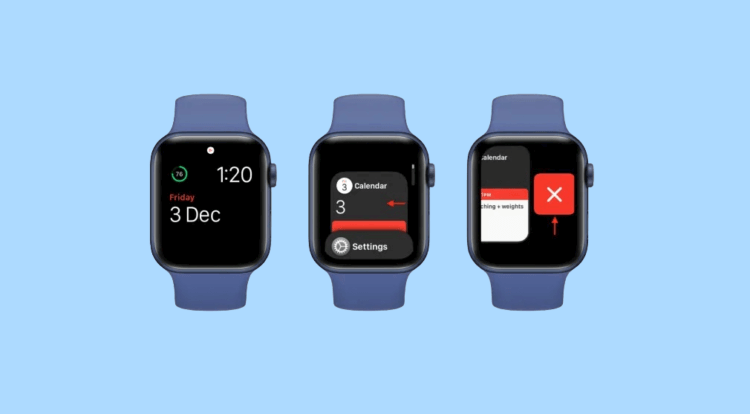
Принудительное закрытие приложения может освободить оперативную память и разгрузить процессор.
- Активируйте экран Applе Watch.
- Нажмите на боковую кнопку.
- В списке запущенных приложений справа налево смахните все программы.
Иногда закрывайте приложения, которыми вы не пользуетесь. Тогда ваши часы однозначно порадуют вас скоростью работы.
Но можно подойти к вопросу более кардинально и отключить часть системных анимации, на которые затрачивается мощность процессора ваших Applе Watch. Делается это так:
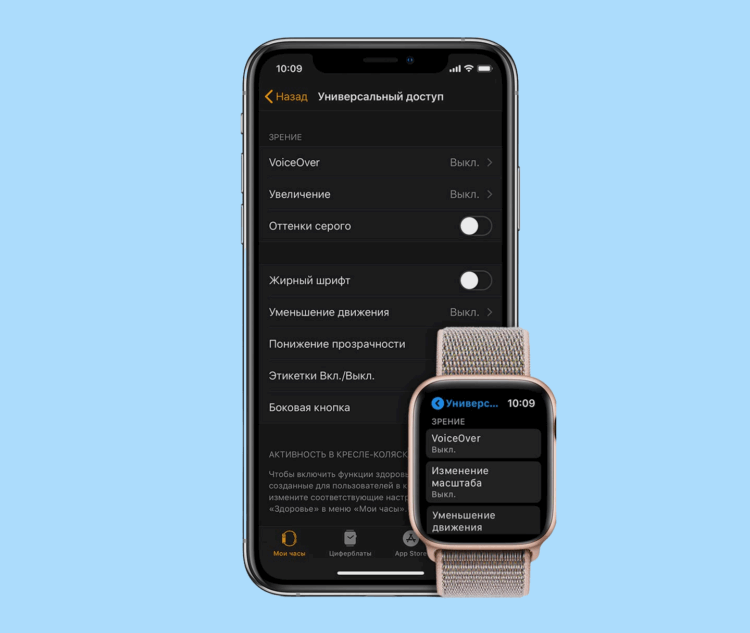
Уменьшение движения пришлось кстати в iPhone 6 Plus
- На часах зайдите в настройки.
- Выберите раздел “Универсальный доступ”.
- Откройте пункт “Уменьшение движения” и включите его.
После этого некоторые анимации не будет воспроизводится, а вы сразу же заметите, насколько быстро часы стали реагировать на все ваши действия.
Обновление контента — Apple Watch

Еще одна функция, которую мы рекомендуем отключать сразу всем, как на iPhone, так и на часах – фоновое обновление контента. С момента ее появления на смартфонах Appltе я так и не понял ее смысл, ведь все данные и так отлично подгружались. При этом налицо была явная экономия заряда батареи, а в случае с Applе Watch еще и улучшение производительности:
- На Apple Watch зайдите в настройки.
- Перейдите в раздел “Основные”.
- Выберите пункт “Фоновое обновление приложений” и отключите.
После этого приложения будут запускаться немного дольше, но вероятность, что вы это заметите, не велика.
Музыка на Apple Watch

Слушать музыку прямо с часов удобно на тренировке.
Используете Apple Wаtch для прослушивания музыки и держите в памяти все свои любимые альбомы? Это может оказаться одной из причин, почему ваши часы так тормозят. Можно сделать специальный плейлист и оставить только его. Скорость работы часов заметно увеличилась, ведь в памяти стало меньше всякого мусора. Именно это мы и советуем сделать и вам:
- Откройте Applе Music и создайте специальный плейлист для синхронизации с Apple Watch.
- На iPhоne откройте приложение Wаtch.
- Зайдите в раздел Apple Music.
- Отключите синхронизацию всех альбомов и добавьте только специально вами созданный.
После этих действий системе станет значительно легче.
Проверьте, включена ли у вас синхронизация фото, и если да, то обязательно выключите ее:

Смотреть фотки на Apple Watch — отдельный вид извращения.
- Откройте приложение Wаtch на iPhonе.
- Зайдите в Фото и отключите все синхронизации, которые там есть.
Таким вот образом, вы тоже очистите большое количество памяти и избавите процессор от лишней нагрузки при синхронизации.
Приложения на Apple Watch
Еще одной очень раздражающей функцией является автоматическая установка приложений. Если вы скачиваете приложение на iPhone, а у нее есть версия для часов, то система сама начнет ее загружать. Скажем сразу: 99% софта, который вы используете на смартфоне, просто не нужен на часах. Поэтому можно эту функцию отключать:
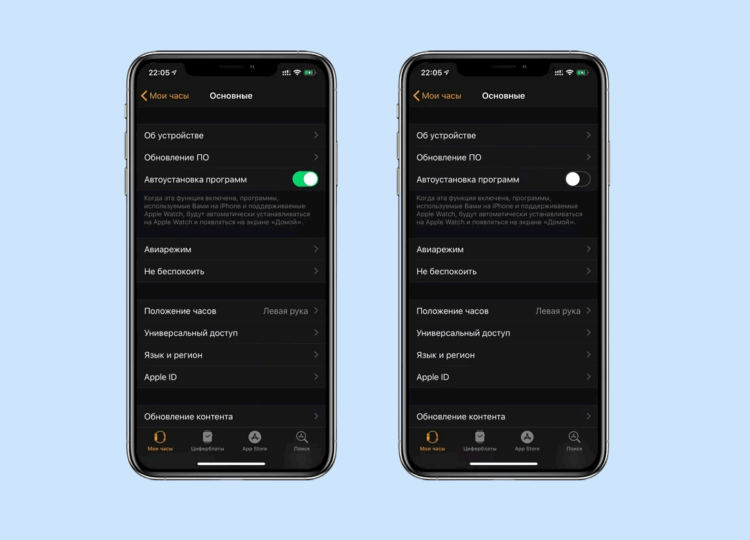
В большинстве ситуаций устанавливать приложение на Applе Watch автоматически не пригодится.
- Откройте приложение Wаtch.
- Выберите раздел “Основные”.
- Отключите автоматическую установку приложений.
Теперь все приложения надо будет устанавливать на часы самим, но лучше делать это когда появится необходимость.
Отдельно отметим и режим энергосбережения, который появился в watchOS 9. Он может увеличить время работы Applе Watch, начиная с Sеries 4, почти в два раза. Однако при его запуске производительность процессора снижается и многие датчики отключаются. Конечно после его активации часы могут начать притормаживать. Если вы заметили такое поведение ваших Apple Watch после включения режима энергосбережения, то просто выключите его, и скорость работы часов должна быть восстановлена.
Тренировки на Apple Watch

Если запускать тренировки автоматически, то можно сэкономить и заряд батареи.
Отключение следующей функции может быть кому-то полезна, поэтому на усмотрение. На нее затрачивается достаточное количество заряда и мощности процессора. Чтобы ее выключить, надо:
- На iPhonе зайдите в приложение Watch.
- Перейдите в раздел “Тренировка”.
- Отключите “Начало тренировки” и “Окончание тренировки”.
Теперь запускать все придется вручную, но это гарантирует вам прирост не только в быстродействии, но и во времени автономной работы. Все это актуально для старых часов.

